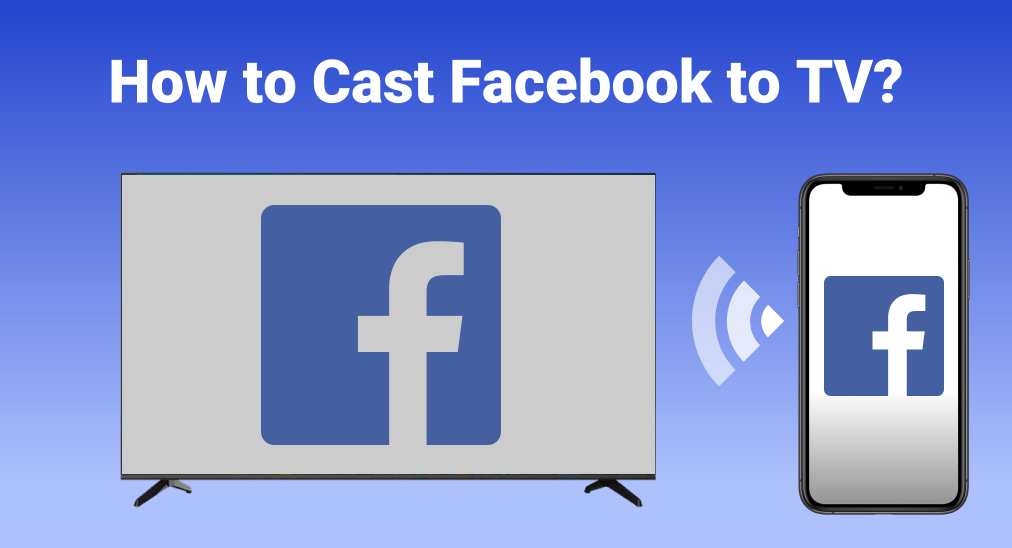
Facebook ofrece mucho contenido interesante, pero verlo en la pequeña pantalla de un teléfono inteligente no será tan agradable. Ahora aquí viene la pregunta, cómo transmitir Facebook a la TV¿Esta guía responderá completamente a esta pregunta y proporcionará varios métodos que son adecuados para su dispositivo?
Tabla de Contenido
¿Cómo transmitir Facebook a la TV?
Puede elegir varios métodos para la transmisión de su Facebook a TV, incluida la conexión por cable, la solución especial para iOS, la solución especial para Samsung y la solución definitiva con la mayor compatibilidad. Si tiene redes Wi-Fi en casa, podrá usar soluciones inalámbricas, y si no, simplemente debe quedarse con la solución por cable.
Además, Facebook tiene su propia función de transmisión en el reproductor de video, por lo que si solo deseas realizar transmisión de video a TV, puedes usarla siguiendo las instrucciones a continuación:
Passo 1. Conecte su teléfono inteligente a la red Wi-Fi a la que está conectado su televisor.
Passo 2. Abre un video en Facebook.
Passo 3. Toque el icono con tres puntos.
Passo 4. Toca el Transmisión Icono en el reproductor de video.

Passo 5. Seleccione el televisor en el que desea hacer la transmisión.
Sin embargo, es posible que encuentres un problema en el que tu teléfono inteligente no pueda encontrar ningún televisor, entonces te preguntarás "¿por qué no puedo transmitir Facebook a mi televisor?". Bueno, esto se debe a que el televisor al que estás tratando de conectarte no admite el protocolo que requiere tu teléfono inteligente. Para resolver este problema, se proporcionan varias soluciones a continuación.
Solución Cableada: Cable HDMI y Adaptador
La mayoría de los televisores ahora usan un cable HDMI para ingresar señales de transmisión, y si puedes conectar tu teléfono inteligente al televisor con un cable HDMI, cualquier cosa que veas en tu teléfono inteligente también se proyectará en tu televisor.
Sin embargo, no puedes conectar directamente tu cable HDMI a tu teléfono inteligente, ya que la mayoría de los teléfonos inteligentes utilizan un puerto USB para cargar energía y transmitir datos. Por lo tanto, necesitarás un adaptador. La siguiente lista muestra qué tipo de adaptador necesitas y dónde comprarlo:
| iPhone 14 y anteriores | Adaptador de Lightning a HDMI |
| iPhone 15 y teléfonos Android más nuevos | Adaptador USB Tipo C a HDMI |
| Teléfono Android más antiguo | Adaptador Micro USB a HDMI |

Una vez que tenga un adaptador adecuado, puede seguir los pasos a continuación para conectar su teléfono inteligente a su TV.
Passo 1. Conecte el adaptador al puerto de carga de su teléfono inteligente.
Passo 2. Conecte un extremo del cable HDMI a su televisor, y el otro extremo al adaptador.
Passo 3. Enciende tu televisor con su control remoto.
Passo 4. Clic en el Aporte o Fuente botón, y cambie el puerto de entrada al que acaba de conectar.
Solución Inalámbrica de iOS: AirPlay Duplicación de Pantalla
Para dispositivos iOS, ya sea un iPhone o iPad, vienen con la función de Duplicación de Pantalla AirPlay de forma natural. Si tu televisor es compatible con AirPlay, puede conectar fácilmente su televisor con esta función y proyectar su pantalla en él. Aquí están las instrucciones detalladas sobre cómo hacer la transmisión de Facebook a TV desde un iPhone:
Passo 1. Conecta tu dispositivo iOS a la misma red Wi-Fi que tu televisor.
Passo 2. Desliza hacia abajo desde la parte superior de la pantalla de inicio en tu iPhone o iPad para llamar al Centro de Control (para modelos más antiguos de iPhone o iPad, desliza hacia arriba desde la parte inferior).
Passo 3. Toca el Duplicación ícono (el que tiene cuadrados superpuestos dobles).
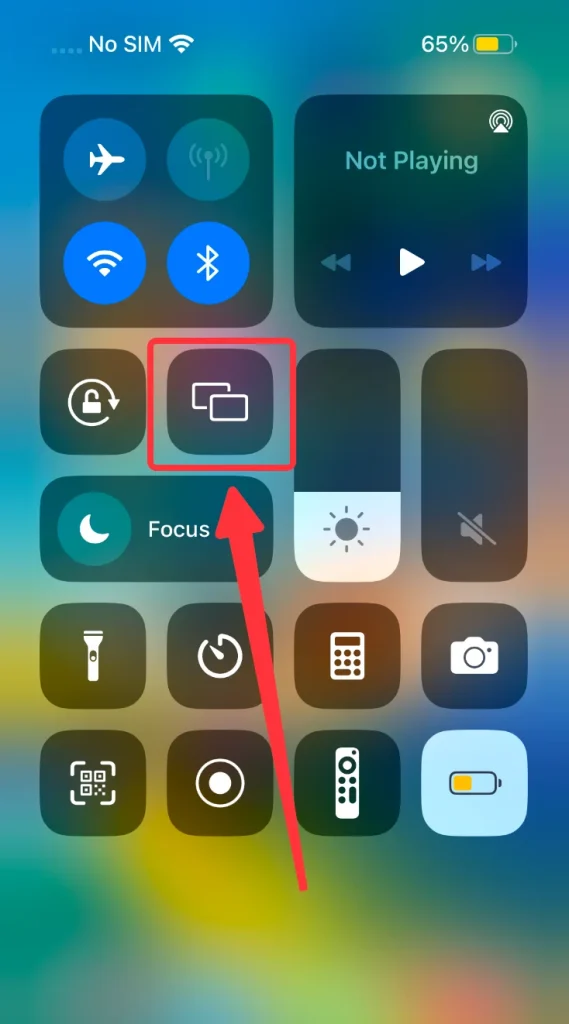
Passo 4. Seleccione el televisor después de escanear los dispositivos.
Passo 5. Ingrese el código PIN que aparece en su televisor si hay uno.
Solución Inalámbrica de Android: Duplicación de Pantalla Smart View
Smart View es la función de Duplicación de Pantalla desarrollada por Samsung, uno de los fabricantes de teléfonos inteligentes más populares del mundo. Si tienes un teléfono inteligente Samsung u otro teléfono inteligente Android, puedes usar esta función para duplicar tu pantalla en el televisor de forma inalámbrica.
Passo 1. Asegúrate de haber conectado tu teléfono inteligente Samsung a la red Wi-Fi a la que tu televisor está conectado actualmente.
Passo 2. Deslice hacia abajo desde la parte superior de la pantalla de inicio en su teléfono inteligente Samsung y llame al Configuración Rápida panel.
Passo 3. Toca el Duplicación de Pantalla icono, y si no lo encuentras, necesitas tocar el Add botón e inclúyelo en el panel de Configuración Rápida.
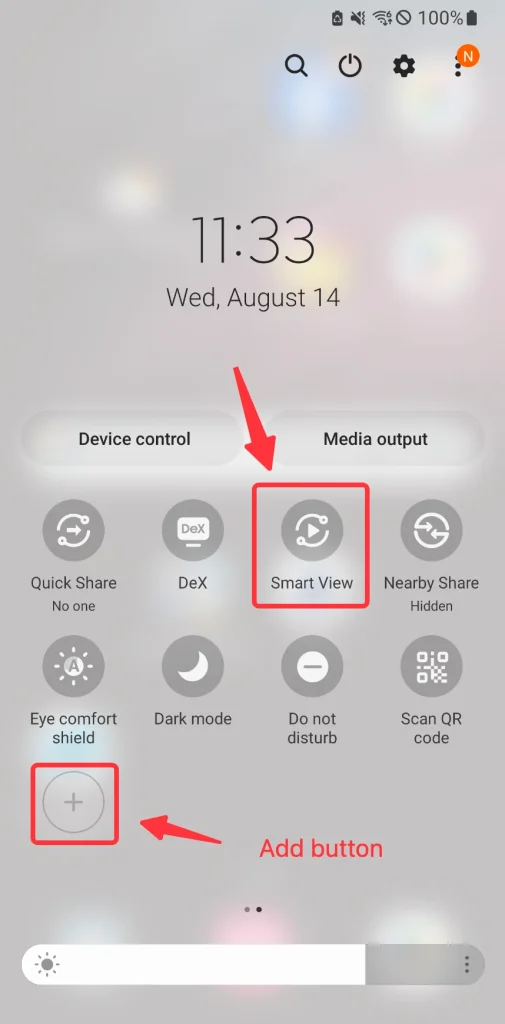
Passo 4. Seleccione el televisor al que desea Duplicación de Pantalla, e ingrese el código PIN si se le solicita.
Usar el navegador en TV
Si su televisor inteligente admite instalando una aplicación de navegadorPuede usar un navegador para visitar Facebook y reproducir el video directamente. Puede seguir las instrucciones a continuación:
Passo 1. Instalar una aplicación de navegador en tu smart TV.
Passo 2. Abre el navegador, ingresa el enlace de Facebook y busca.
Passo 3. Inicia sesión en tu cuenta y selecciona la pestaña de video en el medio de la pantalla.

Passo 4. Seleccione el video que desea reproducir y se reproducirá directamente en su televisor.
Solución definitiva: Aplicación de transmisión para Smart TV.
Desarrollado por Tecnología BoostVision, Aplicación de transmisión para Smart TV es compatible con la mayoría de los teléfonos inteligentes Android y televisores inteligentes, lo que te permite la Duplicación de Pantalla y la transmisión de medios en unos pocos pasos sencillos.
Descargue Smart TV Cast
Después de haber descargado e instalado la aplicación, siga las instrucciones a continuación para obtener la transmisión de pantalla de Facebook en su televisor.
Passo 1. Asegúrese de que su teléfono inteligente y su televisor estén conectados a la misma red Wi-Fi.
Passo 2. Abra la aplicación, toque la Conexión icono en la esquina superior derecha.
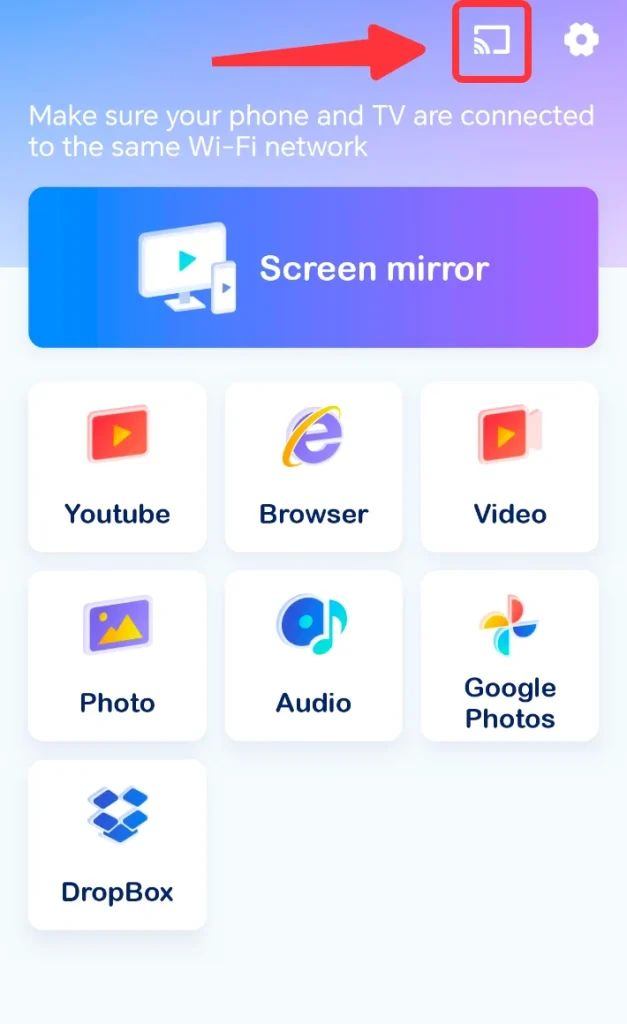
Passo 3. Seleccione su televisor en la lista de dispositivos detectados.
Passo 4. Ingrese el código PIN si lo solicita, y la conexión entre su teléfono inteligente y su televisor se establecerá automáticamente.
Passo 5. Toca el Duplicación de Pantalla icon and tap the Iniciar Duplicación de Pantalla botón, luego verá la pantalla de su teléfono en su televisor.
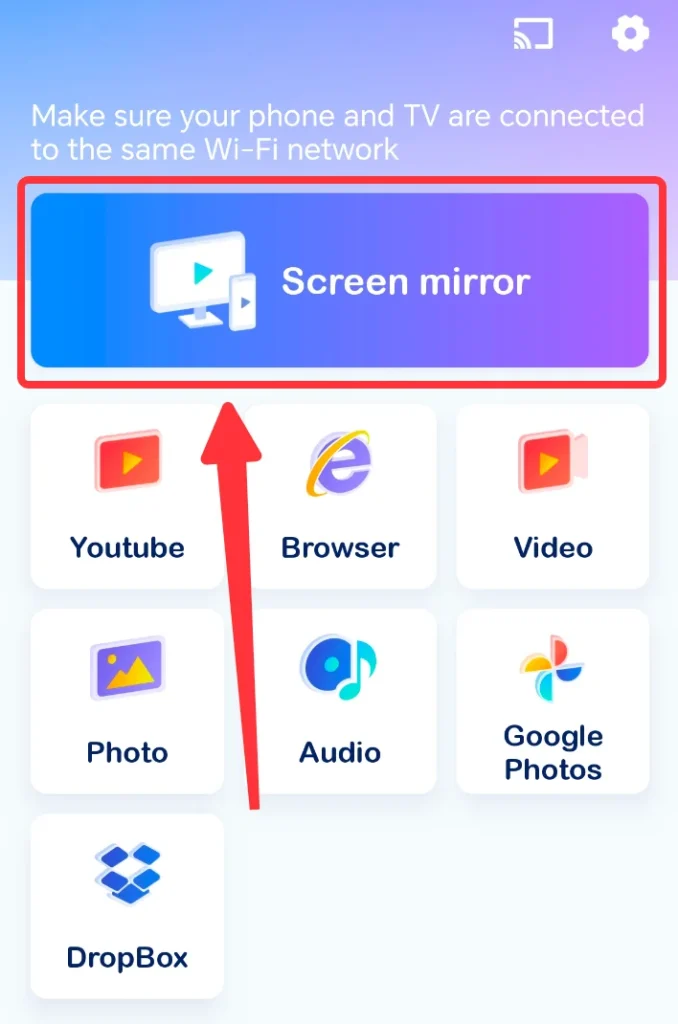
Conclusión
Los métodos anteriores son cómo ver Facebook en vivo en la TV. Ya sea utilizando un adaptador HDMI y un cable, o transmitiendo de forma inalámbrica con la función AirPlay o la función Smart View. Si desea maximizar la compatibilidad, la aplicación Smart TV Cast también es una excelente opción. Una vez que tengas tu transmisión de Facebook en la TV, puedes disfrutar de cualquier contenido en una pantalla más grande.
Transmisión de Facebook a TV Preguntas Frecuentes
P: ¿Cómo hago la transmisión de mi pantalla en Facebook?
Facebook no viene con la función de transmisión, así que necesitarás duplicar la pantalla de tu teléfono inteligente al televisor con los métodos que se enumeran a continuación:
- Duplicación de Pantalla con adaptador HDMI.
- Si estás usando dispositivos iOS, puedes usar AirPlay para la Duplicación de Pantalla.
- Si estás usando un teléfono inteligente Samsung, puedes usar Smart View.
- Utilice una aplicación de terceros como la aplicación Smart TV de BoostVision.
P: ¿Cómo ver Facebook Live en Fire TV?
Si desea proyectar Facebook Live desde teléfonos inteligentes a Fire TV, puede utilizar los siguientes métodos para la transmisión:
- Use un adaptador HDMI, conecta el teléfono inteligente al televisor y cambia la entrada al puerto que conectaste.
- Si tienes un dispositivo iOS, puedes usar su función AirPlay para Duplicación de Pantalla de la pantalla de tu transmisión en vivo de Facebook.
- Si tienes un teléfono inteligente Samsung, puedes usar su función Smart View para Duplicación de Pantalla de tu transmisión en vivo de Facebook.
- Si ninguno de los dispositivos anteriores coincide con el suyo, puede usar la aplicación BoostVision Smart TV Transmission para transmitir su Facebook en vivo.








